Che cosa è WeatherTab
WeatherTab è un’estensione creata da ClientConnect, che è classificato come un browser hijacker. Ecco perché questa estensione consente di modificare il motore di ricerca predefinito, e potrebbe eventualmente cambiare la homepage pure. In questo momento, il dirottatore è stato trovato che interessano solo Google Chrome, ma è possibile che altri browser potrebbero essere interessati anche. Secondo gli esperti di sicurezza, WeatherTab dovrebbero essere promossi a ultimateweather.info. Tuttavia, questo sito è attualmente inattivo, che lascia il Chrome web store come fonte solo “ufficiale”. Se avete impiegato il programma di installazione di WeatherTab, deve essere stato informato che questa estensione può leggere e modificare i dati, nonché modificare le impostazioni di ricerca. Il fatto che l’utente non ha l’opzione di rifiutare lo strumento di ricerca di sospetti è quello che ci ha portato a classificare il WeatherTab di ClientConnect come un browser hijacker. Se non avete usato nessuna di queste fonti, è possibile che lei ha acquistato il dirottatore tramite un pacchetto software che potrebbe essere esposti a un numero di diverse minacce. Se non siete sicuri se il software scaricato insieme con il dirottatore è dannoso, è sempre possibile eseguire una scansione completa del sistema utilizzando uno scanner autentico. Considerando che questo dirottatore appartiene alla famiglia Conduit (insieme a OnePlayer, Sweetplayer e altri programmi sospetti), è molto possibile che troverete altre minacce.
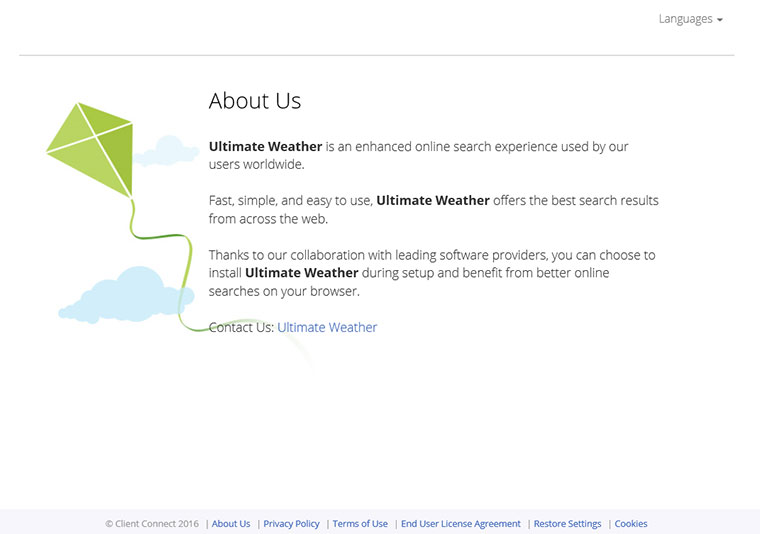 hai usato il motore di ricerca, rappresentato da WeatherTab da ClientConnect. Questo motore di ricerca non produce risultati di ricerca regolari. Al contrario, che reindirizza le query tramite trovi.com a bing.com. Certo, Bing Search è un motore di ricerca popolare, ben noti e di fiducia, ma possiamo assicurarvi che le cose non sono sempre come sembrano. Il dirottatore potenzialmente potrebbe modificare i risultati mostrati a voi da aggiungendo pubblicità e link sponsorizzati. Come rivela la dichiarazione sulla privacy a info.ultimateweather.info/privacy-policy/, il WeatherTab sospetti di ClientConnect può fornirvi annunci e tiene traccia delle informazioni vostra interazione con loro. Nel complesso, sembra che il dirottatore è più di uno strumento di pubblicità di qualsiasi altra cosa. Se volete saperne di più circa i criteri associati a questo pezzo sospette di software, è sempre possibile analizzare le informazioni legali che lo sostengono. Ovviamente, dovresti farlo in anticipo, in modo da evitare l’installazione di software inutile o inaffidabile. Inoltre, non bisogna mai fidarsi installatori non conosce che potrebbero bundle malware.Scarica lo strumento di rimozionerimuovere WeatherTab
hai usato il motore di ricerca, rappresentato da WeatherTab da ClientConnect. Questo motore di ricerca non produce risultati di ricerca regolari. Al contrario, che reindirizza le query tramite trovi.com a bing.com. Certo, Bing Search è un motore di ricerca popolare, ben noti e di fiducia, ma possiamo assicurarvi che le cose non sono sempre come sembrano. Il dirottatore potenzialmente potrebbe modificare i risultati mostrati a voi da aggiungendo pubblicità e link sponsorizzati. Come rivela la dichiarazione sulla privacy a info.ultimateweather.info/privacy-policy/, il WeatherTab sospetti di ClientConnect può fornirvi annunci e tiene traccia delle informazioni vostra interazione con loro. Nel complesso, sembra che il dirottatore è più di uno strumento di pubblicità di qualsiasi altra cosa. Se volete saperne di più circa i criteri associati a questo pezzo sospette di software, è sempre possibile analizzare le informazioni legali che lo sostengono. Ovviamente, dovresti farlo in anticipo, in modo da evitare l’installazione di software inutile o inaffidabile. Inoltre, non bisogna mai fidarsi installatori non conosce che potrebbero bundle malware.Scarica lo strumento di rimozionerimuovere WeatherTab
istruzioni per la rimozione WeatherTab
Consigliamo vivamente l’eliminazione di WeatherTab di ClientConnect dal sistema operativo. La nostra guida di rimozione manuale illustrato per sbarazzarsi di questo estensione/dirottatore eliminando i suoi componenti, ma potrebbe essere altrettanto successo cancellando l’estensione da Chrome. Come accennato in precedenza, altri browser potrebbero essere interessati. Un’altra opzione sarebbe l’installazione di software di rilevamento e rimozione di malware automatizzato. Questa opzione è quella più ottima per coloro che hanno a che fare con malware di terze parti, così come coloro che vogliono proteggere i loro sistemi operativi in modo affidabile per evitare infezioni da strisciare nel nuovo e altri programmi indesiderati.
Imparare a rimuovere WeatherTab dal computer
- Passo 1. Come eliminare WeatherTab da Windows?
- Passo 2. Come rimuovere WeatherTab dal browser web?
- Passo 3. Come resettare il vostro browser web?
Passo 1. Come eliminare WeatherTab da Windows?
a) Rimuovere WeatherTab applicazione da Windows XP relativi
- Fare clic su Start
- Selezionare Pannello di controllo

- Scegliere Aggiungi o Rimuovi programmi

- Fare clic su WeatherTab software correlati

- Fare clic su Rimuovi
b) Disinstallare programma correlato WeatherTab da Windows 7 e Vista
- Aprire il menu Start
- Fare clic su pannello di controllo

- Vai a disinstallare un programma

- WeatherTab Seleziona applicazione relativi
- Fare clic su Disinstalla

c) Elimina WeatherTab correlati applicazione da Windows 8
- Premere Win + C per aprire la barra di accesso rapido

- Selezionare impostazioni e aprire il pannello di controllo

- Scegliere Disinstalla un programma

- Selezionare il programma correlato WeatherTab
- Fare clic su Disinstalla

Passo 2. Come rimuovere WeatherTab dal browser web?
a) Cancellare WeatherTab da Internet Explorer
- Aprire il browser e premere Alt + X
- Fare clic su Gestione componenti aggiuntivi

- Selezionare barre degli strumenti ed estensioni
- Eliminare estensioni indesiderate

- Vai al provider di ricerca
- Cancellare WeatherTab e scegliere un nuovo motore

- Premere nuovamente Alt + x e fare clic su Opzioni Internet

- Cambiare la home page nella scheda generale

- Fare clic su OK per salvare le modifiche apportate
b) Eliminare WeatherTab da Mozilla Firefox
- Aprire Mozilla e fare clic sul menu
- Selezionare componenti aggiuntivi e spostare le estensioni

- Scegliere e rimuovere le estensioni indesiderate

- Scegliere Nuovo dal menu e selezionare opzioni

- Nella scheda Generale sostituire la home page

- Vai alla scheda di ricerca ed eliminare WeatherTab

- Selezionare il nuovo provider di ricerca predefinito
c) Elimina WeatherTab dai Google Chrome
- Avviare Google Chrome e aprire il menu
- Scegli più strumenti e vai a estensioni

- Terminare le estensioni del browser indesiderati

- Passare alle impostazioni (sotto le estensioni)

- Fare clic su Imposta pagina nella sezione avvio

- Sostituire la home page
- Vai alla sezione ricerca e fare clic su Gestisci motori di ricerca

- Terminare WeatherTab e scegliere un nuovo provider
Passo 3. Come resettare il vostro browser web?
a) Internet Explorer Reset
- Aprire il browser e fare clic sull'icona dell'ingranaggio
- Seleziona Opzioni Internet

- Passare alla scheda Avanzate e fare clic su Reimposta

- Attivare Elimina impostazioni personali
- Fare clic su Reimposta

- Riavviare Internet Explorer
b) Ripristinare Mozilla Firefox
- Avviare Mozilla e aprire il menu
- Fare clic su guida (il punto interrogativo)

- Scegliere informazioni sulla risoluzione dei

- Fare clic sul pulsante di aggiornamento Firefox

- Selezionare Aggiorna Firefox
c) Google Chrome Reset
- Aprire Chrome e fare clic sul menu

- Scegliere impostazioni e fare clic su Mostra impostazioni avanzata

- Fare clic su Ripristina impostazioni

- Selezionare Reset
d) Ripristina Safari
- Lanciare il browser Safari
- Fai clic su Safari impostazioni (in alto a destra)
- Selezionare Reset Safari...

- Apparirà una finestra di dialogo con gli elementi pre-selezionati
- Assicurarsi che siano selezionati tutti gli elementi che è necessario eliminare

- Fare clic su Reimposta
- Safari si riavvia automaticamente
* SpyHunter scanner, pubblicati su questo sito, è destinato a essere utilizzato solo come uno strumento di rilevamento. più informazioni su SpyHunter. Per utilizzare la funzionalità di rimozione, sarà necessario acquistare la versione completa di SpyHunter. Se si desidera disinstallare SpyHunter, Clicca qui.

